隱藏路由器的SSID(無線信號名稱)後,電腦需要添加無線配置文件,手動輸入路由器的SSID、無線密碼等參數來連接路由器的無線信號。本文詳細介紹Windows 10系統的電腦手動添加無線配置文件的方法。
1、右鍵電腦桌面右下角無線信號的網絡圖標![]() ,點擊 打開網絡和共享中心 (或 右鍵 桌面上的 網絡,點擊 屬性,進入 網絡和共享中心 頁面),並點擊 設置新的連接或網絡,如下圖:
,點擊 打開網絡和共享中心 (或 右鍵 桌面上的 網絡,點擊 屬性,進入 網絡和共享中心 頁面),並點擊 設置新的連接或網絡,如下圖:
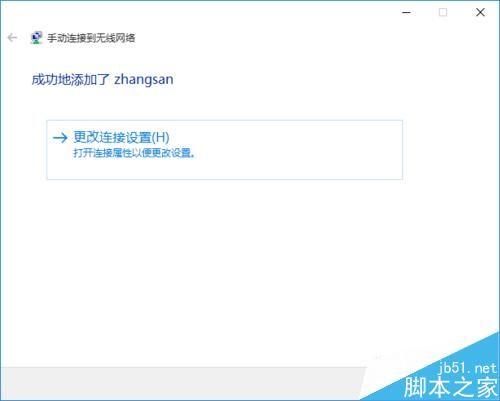
2、選擇 手動連接到無線網絡,點擊 下一步,如下圖:
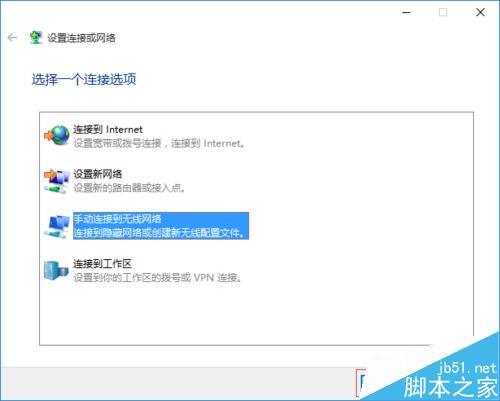
3、手動輸入路由器的SSID、無線密碼等參數,勾選 即使網絡未進行廣播也連接,點擊 下一步,如下圖:
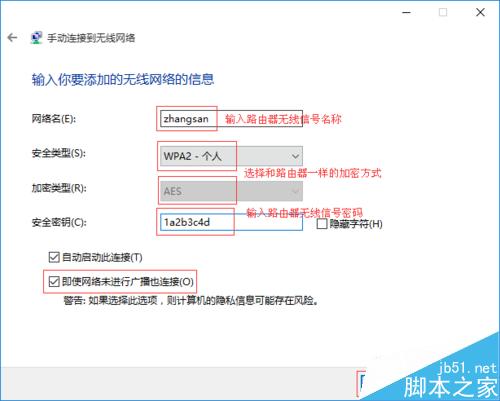
4、無線配置文件添加完成,點擊 關閉,如下圖:
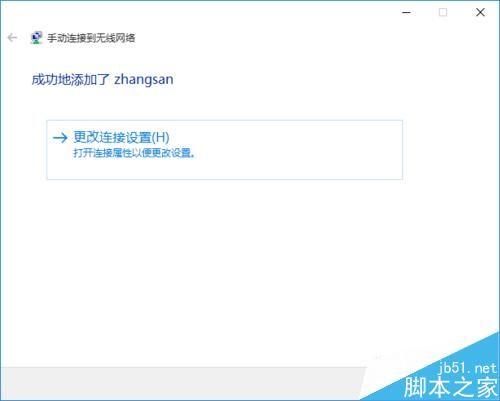
5、點擊電腦桌面右下角無線信號的網絡圖標![]() ,在搜索無線網絡列表裡面顯示無線信號已連接,如下圖:
,在搜索無線網絡列表裡面顯示無線信號已連接,如下圖:
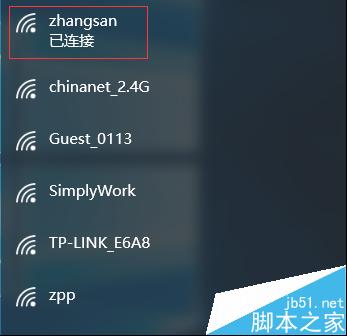
6、當路由器沒有連接外網時,無線信號上面會顯示受限,這時電腦和路由器之間無線是連通的,電腦可以登錄路由器的管理界面。如下圖:
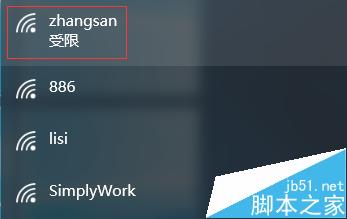
注意事項:添加了無線配置文件,電腦重啟後會自動連接路由器的無線信號,後續不需要重新添加無線配置文件。
相關推薦:
win10系統聲卡和無線網卡驅動出問題怎麼辦?
Win10中WiFi Sense透露隱私怎麼關閉無線網絡密碼共享?